Erro ausente vccorlib140_app.dll: como corrigi-lo
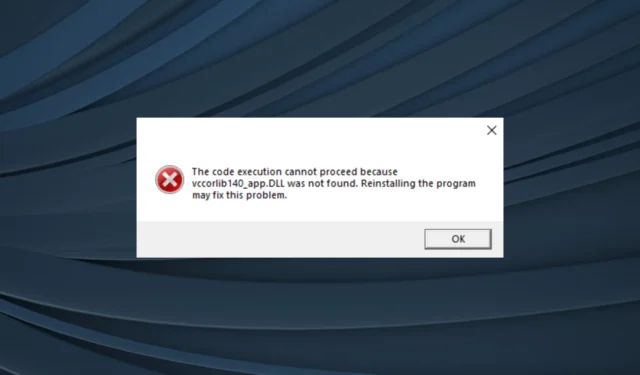
A Microsoft desenvolve uma ampla variedade de DLLs, algumas instaladas por padrão no Windows, enquanto outras vêm com pacotes adicionais ou programas de terceiros. Um desses que se enquadra na última categoria é o vccorlib140_app.dll.
Quando a DLL não é encontrada , vários aplicativos param de funcionar . Embora a maioria dos aplicativos emita um código de erro destacando o motivo, alguns não o fazem e simplesmente não iniciam, tornando as coisas ainda mais complicadas. Então, vamos descobrir por que vcruntime140_app.dll está ausente no Windows 11.
Onde está faltando vccorlib140_app.dll?
Aqui estão os principais motivos pelos quais a DLL não foi encontrada :
- Arquivos de sistema corrompidos : quando as DLLs ou arquivos de sistema estão corrompidos , os programas têm dificuldade para carregar e executar no Windows.
- Instalação incorreta de aplicativos : a maioria dos programas possui as DLLs necessárias em seu diretório e vem com elas. Então, quando o arquivo está faltando, há uma chance de que a instalação não tenha ocorrido corretamente.
- Pacotes redistribuíveis ausentes : o arquivo DLL está vinculado ao MSVC e os redistribuíveis ausentes aqui geralmente causam o erro vccorlib140_app.dll.
O que posso fazer se vccorlib140_app.dll não for encontrado?
1. Use uma ferramenta de reparo DLL dedicada
Embora várias plataformas online afirmem hospedar o vccorlib140_app.dll gratuitamente, nenhuma é confiável. Houve várias instâncias desses arquivos contendo malware e afetando o PC do usuário. É por isso que você precisa de uma ferramenta de reparo de DLL segura e dedicada.
Quando se fala nisso, não há nada melhor do que uma ferramenta altamente confiável preferida por usuários em todo o mundo.
Com seu banco de dados extenso e em constante expansão, ele pode ajudá-lo a encontrar qualquer DLL rapidamente, além de ajudá-lo a baixar vccorlib140_app.dll.
2. Transfira o arquivo de outro PC
Uma solução rápida para o problema, embora não viável para todos os usuários, é transferir a DLL ausente de outro computador para o PC afetado. A localização habitual de vccorlib140_app.dll é:C:\Windows\System32
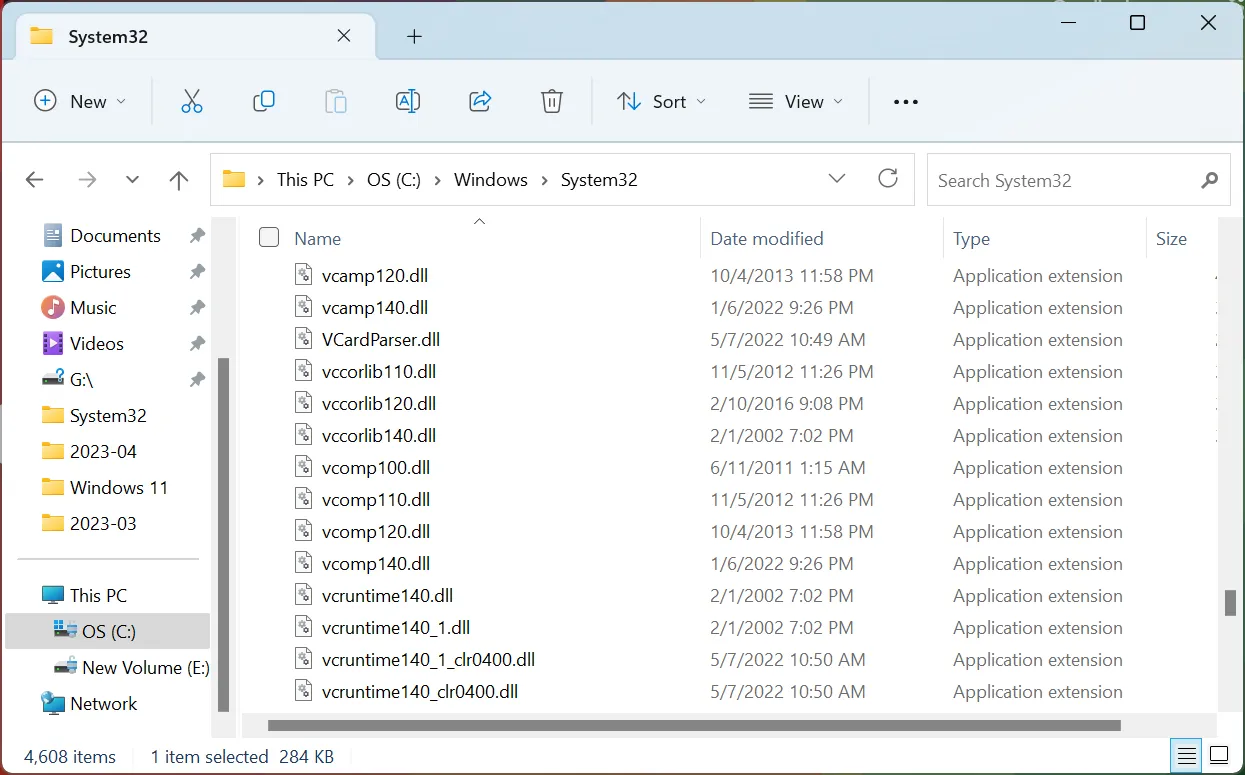
Caso não encontre na pasta System32, verifique o diretório do programa. E certifique-se de mover o arquivo para a mesma pasta no PC que apresenta o erro. A única desvantagem aqui é que encontrar um PC com vccorlib140_app.dll pode ser um desafio para muitos.
3. Execute a varredura DISM e SFC
- Pressione Windows + R para abrir Executar, digite cmd e pressione Ctrl + Shift + Enter.
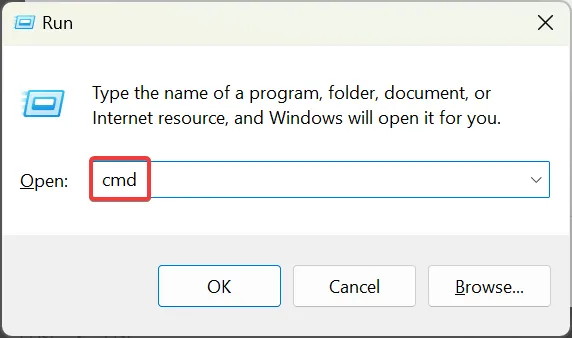
- Clique em Sim no prompt do UAC.
- Cole os seguintes comandos e pressione Enterapós cada um para executar a ferramenta DISM:
DISM /Online /Cleanup-Image /CheckHealthDISM /Online /Cleanup-Image /ScanHealthDISM /Online /Cleanup-Image /RestoreHealth - Agora, execute este comando para a varredura SFC:
sfc /scannow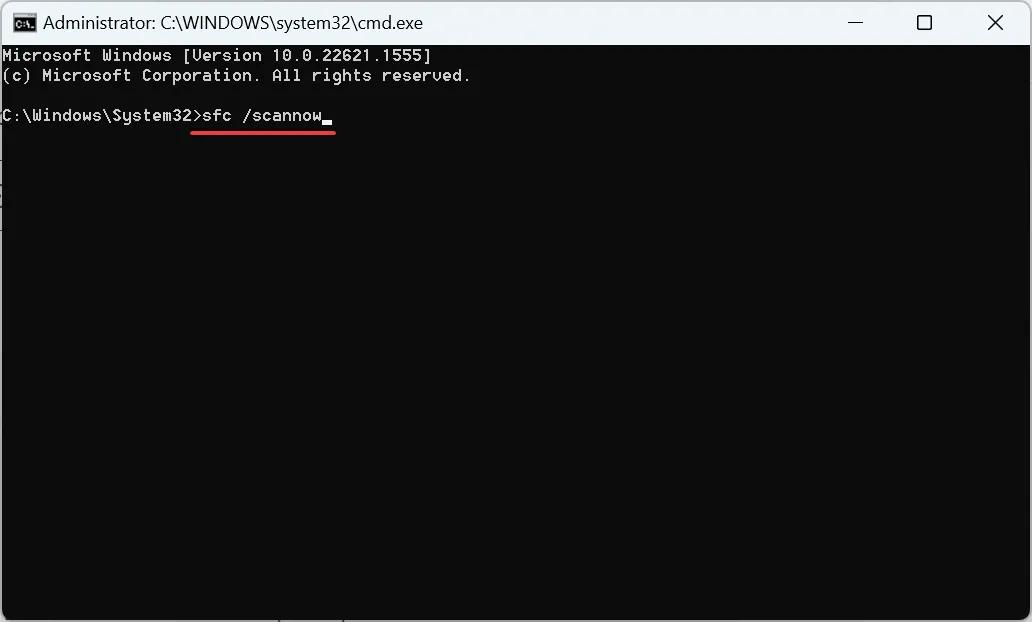
Os comandos DISM e a verificação SFC são eficazes na reparação de arquivos de sistema corrompidos no Windows, um motivo comum para os usuários enfrentarem problemas com o vccorlib140_app.dll. Portanto, execute os dois e verifique se o erro desaparece.
4. Baixar pacotes redistribuíveis do Visual C++
- Acesse o site oficial da Microsoft e baixe os pacotes redistribuíveis do Visual C++ mais recentes.
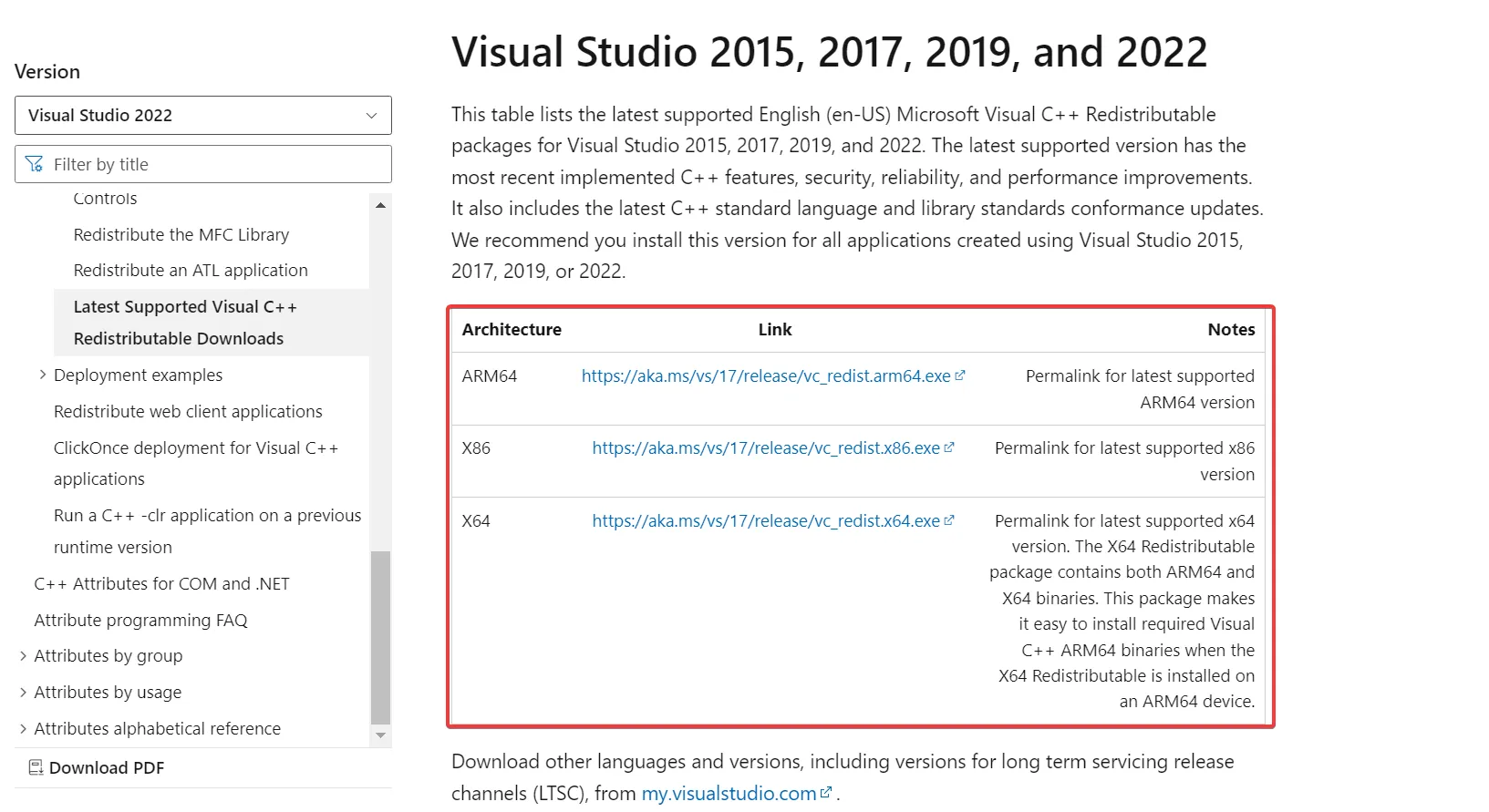
- Execute a configuração de cada um e siga as instruções na tela para concluir a instalação.
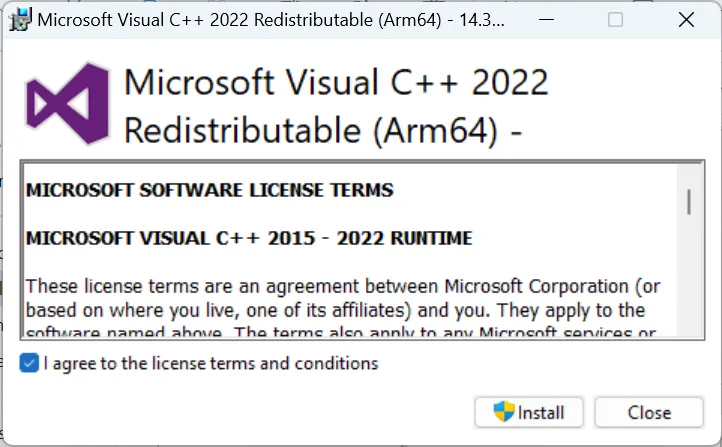
- Da mesma forma, instale os outros redistribuíveis que você baixou anteriormente.
Depois de instalar todos os pacotes redistribuíveis do Microsoft Visual C++ relevantes e mais recentes, o erro vccorlib140_app.dll ausente no State of Decay 2 deve ser corrigido. Apenas certifique-se de baixar todos os pacotes para uma determinada versão.
5. Reinstale o aplicativo
- Pressione Windows + R para abrir Executar, digite appwiz.cpl no campo de texto e pressione Enter.
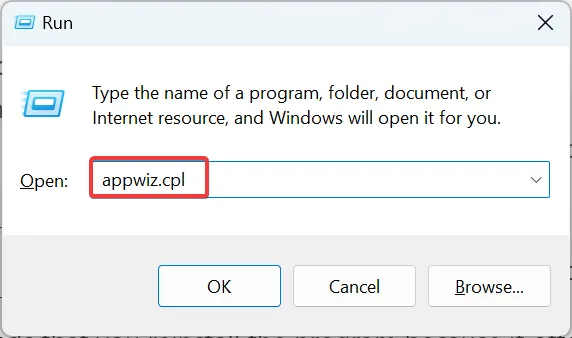
- Selecione o aplicativo afetado na lista e clique em Desinstalar .
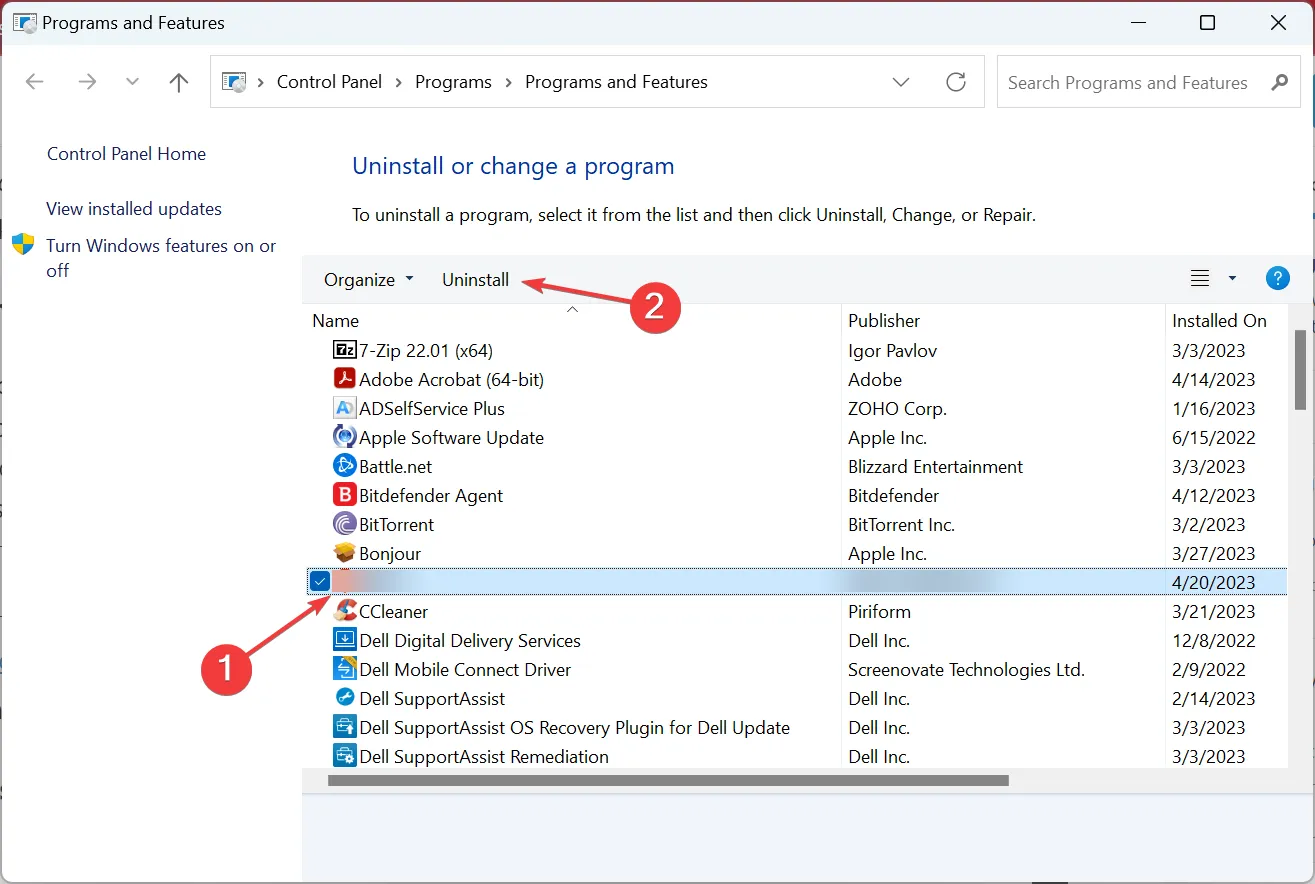
- Escolha a resposta apropriada nos prompts e siga as instruções para concluir o processo.
- Feito isso, reinicie o computador para que as alterações entrem em vigor e reinstale o programa de uma fonte oficial.
Depois de reinstalar o aplicativo, o vccorlib140_app.dll ausente deve aparecer no diretório do programa e o aplicativo deve ser executado sem problemas.
Para qualquer dúvida para compartilhar qual solução funcionou para você, deixe um comentário abaixo.



Deixe um comentário